El Comando usermod en Linux: Guía Completa con Ejemplos 

El comando usermod en Linux se utiliza para modificar cuentas de usuario existentes en el sistema. Es una herramienta poderosa que permite realizar desde cambios simples como actualizar el nombre del usuario, hasta tareas más avanzadas como mover el directorio home o añadir el usuario a múltiples grupos.
Importante: Debes tener privilegios de superusuario (
sudo) para ejecutarusermod.
 ¿Cuándo usar
¿Cuándo usar usermod?
Usamos usermod cuando queremos:
- Cambiar el nombre de usuario.
- Cambiar el shell por defecto.
- Modificar el directorio home.
- Añadir el usuario a uno o varios grupos.
- Bloquear o desbloquear cuentas.
- Cambiar el UID o el GID principal.
 Sintaxis básica
Sintaxis básica
usermod [opciones] nombre_usuario
 Ejemplos de uso — De más fácil a más avanzado
Ejemplos de uso — De más fácil a más avanzado
1.  Cambiar el nombre de un usuario
Cambiar el nombre de un usuario
sudo usermod -l nuevo_nombre_usuario antiguo_nombre_usuario

2.  Cambiar el shell por defecto del usuario
Cambiar el shell por defecto del usuario
sudo usermod -s /bin/bash juan

zsh o bash.
3.  Cambiar el directorio home (y mover los archivos)
Cambiar el directorio home (y mover los archivos)
sudo usermod -d /home/nuevo_directorio -m juan
-d: nuevo directorio home-m: mueve el contenido del anterior al nuevo
4.  Añadir un usuario a un grupo adicional
Añadir un usuario a un grupo adicional
sudo usermod -aG docker juan
-aG: añade el usuario al grupo especificado sin quitarlo de otros
5.  Cambiar el UID del usuario
Cambiar el UID del usuario
sudo usermod -u 1050 juan

sudo find / -user antiguo_uid -exec chown -h juan {} \;
6.  Bloquear y desbloquear cuentas de usuario
Bloquear y desbloquear cuentas de usuario
- Bloquear cuenta:
sudo usermod -L juan - Desbloquear cuenta:
sudo usermod -U juan
7.  Cambiar el grupo primario del usuario
Cambiar el grupo primario del usuario
sudo usermod -g desarrolladores juan

-aG, que añade a grupos secundarios. -g cambia el grupo principal.
 Precauciones al usar
Precauciones al usar usermod
- Siempre realiza un backup antes de hacer cambios críticos.
- Evita modificar cuentas activas mientras están en uso.
- Verifica los cambios con
id nombre_usuarioogroups nombre_usuario.
 Conclusión
Conclusión
El comando usermod es una herramienta clave en la administración de sistemas Linux. Permite mantener organizadas y seguras las cuentas de usuario, especialmente en entornos con múltiples usuarios o roles definidos. A medida que ganas experiencia, dominar usermod te dará mayor control y flexibilidad sobre tu sistema.
Entradas recientes
Por qué no debes aplicar cambios los viernes (ni justo antes de vacaciones, ni al terminar la jornada)
Lecciones reales para desarrolladores y mantenedores que quieren dormir tranquilos Introducción Los filósofos dicen que…
 Cómo solucioné el error de renovación con Certbot: «Invalid response from /.well-known/acme-challenge»
Cómo solucioné el error de renovación con Certbot: «Invalid response from /.well-known/acme-challenge»
Durante la renovación de un certificado SSL con Certbot en un servidor Ubuntu con Apache,…
5 años de revolución digital: cómo la tecnología está redefiniendo nuestra sociedad

Redefiniendo la Ética de las Máquinas: Asimov y Kant Frente a la Inteligencia Artificial
La ciencia ficción ha sido, a lo largo del tiempo, un campo fértil para la…
Di adéu a les notificacions! Assegura’t que els teus certificats TLS es renovin automàticament
Let's Encrypt ha estat una peça clau en la seguretat web en oferir certificats TLS…
Guía para Instalar una Máquina Virtual en VirtualBox y Configurar un Servidor LAMP
En esta guía te explicaremos paso a paso cómo instalar una máquina virtual en VirtualBox…
Esta web usa cookies.
